Построение внутриорганизованной локальной сети
Содержание
1. Задание на проект
. Введение
. Анализ требований
. Правила назначение IP адресов
. Создание логической топологии
. Настройка сетевого оборудования
. Физическая топология
. Схема маркировки компонентов сети
. Заключение
. Список литературы
1. Задание на
проект
Задание №29
Организация занимает 2-ух этажное здание (по 4 кабинета на этаже, каждый
кабинет 2-3 рабочих места), и 2-ой этаж здания (4 кабинета, по 3 рабочих места)
находящегося на расстоянии 100 метров от первого. В проектируемой сети будет
использоваться:
·
три отдела,
сотрудники каждого из которых равномерно распределены по этажам.
·
веб-сервер,
файловый сервер.
2. Введение
В данном курсовом проекте будет рассмотрено построение внутри
организованной локальной сети на технологии используемой повсеместно наше
время. Проектируя локальную сеть, будет учитываться специфика отделов
организации и не допустимость связи между ними. Так же должен присутствовать
общий доступ к серверам организации с учетом выше сказанного условия. В ходе данного
курсового проекта необходимо спроектировать сеть между двумя зданиями с 4
логическими локальными подсетями, возможностью подключения 30 рабочих станций,
общим доступом к серверной части из 2 серверов.
3 Анализ
требований
Исходя из условий проектного задания приведем требования к сети:
· сеть между двумя зданий
· подключение 30 рабочих станций
· общий доступ к ресурсам внутри одного отдела
· ограниченный доступ между ресурсами отделов внутри сети
· Равномерное распределение сотрудников по кабинетам на этажах
· обработка данных с серверами с возможность одновременного
доступа 30 рабочих станций разных отделов
В данном проекте будем использовать оборудование компании Cisco, так как
оно позволит нам в дальнейшем расширять нашу сеть без потерь в производительности.
Но не исключается возможность использование другого более дешевого
оборудование, например (dlink) для данной организации при нехватке бюджетных
средств.
Из требований к сети будем использовать скорость физического канала связи
по технологии Ethernet равной 100 Mbit/s, так как этого достаточно для
обработки данных с сервером. Будет использован роутер семейства Cisco®
Generic-PT так же коммутатор CiscoCatalyst 2950 24. С общим подключением 72
рабочих станций, что позволяет нам расширять данную сеть.
4. Правила
назначение IP адресов
В данном проекте необходимо создать сеть класса С. Приведем используемые
подсети в таблице 1.
Таблица 1 - Используемые подсети
|
Сеть
|
Назначение сети
|
|
192.168.10.0
|
Здание 1, этаж 1, отдел 1
|
|
192.168.2.0
|
Здание 1, этаж 1, отдел 2
|
|
192.168.3.0
|
Здание 1, этаж 1, отдел 3
|
|
192.168.7.0
|
Здание 1, этаж 2, отдел 1
|
|
192.168.8.0
|
Здание 1, этаж 2, отдел 2
|
|
192.168.9.0
|
Здание 1, этаж 2, отдел 3
|
|
192.168.11.0
|
Здание 2, этаж 2, отдел 1
|
|
192.168.22.0
|
Здание 2, этаж 2, отдел 2
|
|
192.168.33.0
|
Здание 2, этаж 2, отдел 3
|
|
192.168.100.0
|
Здание 2, этаж 2, серверы
|
Структура сети представляет собой 10 зон (VLAN). Организованная с помощью
Роутеров и свитчей. Назначим IP адреса VLAN (таблица 2).
Таблица 2 - Адреса VLAN
|
V LAN
|
Отдел
|
IP адрес
|
Маска сети
|
|
2
|
2
|
192.168.2.100
|
255.255.255.0
|
|
3
|
3
|
192.168.3.100
|
255.255.255.0
|
|
7
|
1
|
192.168.7.100
|
255.255.255.0
|
|
8
|
2
|
192.168.8.100
|
|
9
|
3
|
192.168.9.100
|
255.255.255.0
|
|
10
|
1
|
192.168.10.100
|
255.255.255.0
|
|
11
|
1
|
192.168.11.1
|
255.255.255.0
|
|
22
|
2
|
192.168.22.1
|
255.255.255.0
|
|
33
|
3
|
192.168.33.1
|
255.255.255.0
|
|
100
|
серверы
|
192.168.100.1
|
255.255.255.0
|
Назначим имена и IP адреса компьютерам исходя из их расположения и
принадлежности к отделам (таблица 3).
Таблица 3 - Наименование компьютеров
|
Имя компьютера
|
Отдел
|
Кабинет
|
Этаж
|
Здание
|
IP адрес
|
|
PC1/1/10/1
|
1
|
1
|
1
|
1
|
192.168.10.11
|
|
PC1/1/10/2
|
1
|
1
|
1
|
1
|
192.168.10.2
|
|
PC1/1/10/3
|
1
|
4
|
1
|
1
|
192.168.10.3
|
|
PC1/1/2/1
|
2
|
2
|
1
|
1
|
192.168.2.11
|
|
PC1/1/2/2
|
2
|
2
|
1
|
1
|
192.168.2.2
|
|
PC1/1/2/3
|
2
|
4
|
1
|
1
|
192.168.2.3
|
|
PC1/1/3/1
|
3
|
1
|
1
|
192.168.3.11
|
|
PC1/1/3/2
|
3
|
3
|
1
|
1
|
192.168.3.2
|
|
PC1/1/3/3
|
3
|
3
|
1
|
1
|
192.168.3.3
|
|
PC1/2/7/1
|
1
|
1
|
2
|
1
|
192.168.7.11
|
|
PC1/1/7/2
|
1
|
1
|
2
|
1
|
192.168.7.2
|
|
PC1/1/7/3
|
1
|
4
|
2
|
1
|
192.168.7.3
|
|
PC1/1/8/1
|
2
|
2
|
2
|
1
|
192.168.8.11
|
|
PC1/1/8/2
|
2
|
2
|
2
|
1
|
192.168.8.2
|
|
PC1/1/8/3
|
2
|
4
|
2
|
1
|
192.168.8.3
|
|
PC1/1/9/1
|
3
|
3
|
2
|
1
|
192.168.9.11
|
|
PC1/1/9/2
|
3
|
3
|
2
|
1
|
192.168.9.2
|
|
PC1/1/9/3
|
3
|
3
|
2
|
1
|
192.168.9.3
|
|
PC2/2/11/1
|
1
|
2
|
2
|
192.168.11.11
|
|
PC2/2/11/2
|
1
|
1
|
2
|
2
|
192.168.11.2
|
|
PC2/2/11/3
|
1
|
1
|
2
|
2
|
192.168.11.3
|
|
PC2/2/11/4
|
1
|
4
|
2
|
2
|
192.168.11.4
|
|
PC2/2/22/1
|
2
|
2
|
2
|
2
|
192.168.22.11
|
|
PC2/2/22/2
|
2
|
2
|
2
|
2
|
192.168.22.2
|
|
PC2/2/22/3
|
2
|
2
|
2
|
2
|
192.168.22.3
|
|
PC2/2/22/4
|
2
|
4
|
2
|
2
|
192.168.22.4
|
|
PC2/2/33/1
|
3
|
3
|
2
|
2
|
192.168.33.11
|
|
PC2/2/33/2
|
3
|
3
|
2
|
2
|
192.168.33.2
|
|
PC2/2/33/3
|
3
|
3
|
2
|
2
|
192.168.33.3
|
|
PC2/2/33/4
|
4
|
4
|
2
|
2
|
192.168.33.4
|
Сервер
|
Серверная
|
2
|
2
|
192.168.100.2
|
|
Server2
|
Сервер
|
Серверная
|
2
|
2
|
192.168.100.3
|
5. Создание
логической топологии
Составим логическую структуру сети, использую программное обеспечение
Cisco Packet Tracer (рисунок 1).
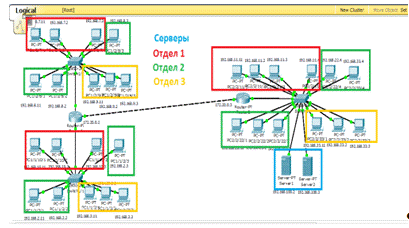
Рисунок 1 - Логическая структура сети
6. Настройка
сетевого оборудования
Используя графический интерфейс создадим VLAN на Switch1/2 исходя из
раздела 2.
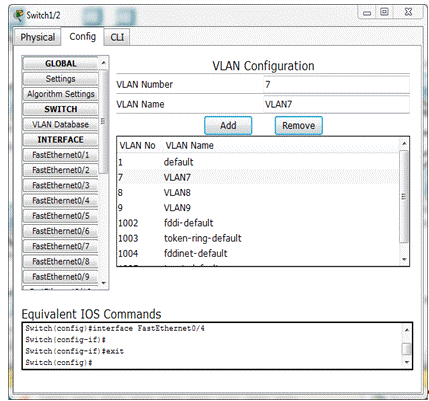
Рисунок 2 - создание VLAN
Использую интерфейс командной строки (CLI) настроим VLAN Switch1/2 исходя
из раздела 2.(config)#interface Vlan 7(config-if)#ip address 192.168.7.100
255.255.255.0(config-if)#no shutdown(config)#interface Vlan 8(config-if)#ip
address 192.168.8.100 255.255.255.0(config-if)#no shutdown(config)#interface
Vlan 9(config-if)#ip address 192.168.9.100 255.255.255.0(config-if)#no shutdown
Используя графический интерфейс создадим VLAN на Switch1/1 исходя из
раздела 2.
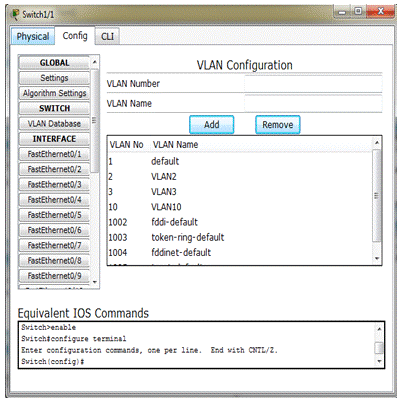
Рисунок 3 - создание VLAN
Использую интерфейс командной строки (CLI) настроим VLAN Switch1/1 исходя
из раздела 2.(config)#interface Vlan 10(config-if)#ip address 192.168.10.100
255.255.255.0(config-if)#no shutdown(config)#interface Vlan 2(config-if)#ip
address 192.168.2.100 255.255.255.0(config-if)#no shutdown(config)#interface
Vlan 3(config-if)#ip address 192.168.3.100 255.255.255.0(config-if)#no shutdown
Используя графический интерфейс создадим VLAN на Switch2/2 исходя из
раздела 2.
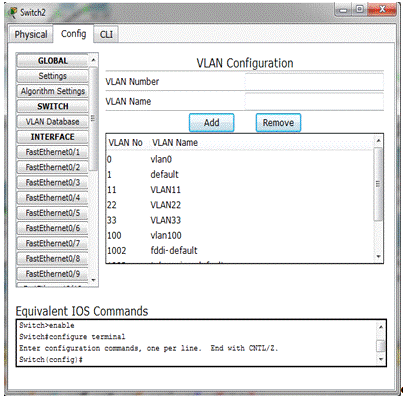
Рисунок 4 - создание VLAN
Использую интерфейс командной строки (CLI) настроим VLAN Switch2/2 исходя
из раздела 2.(config)#interface Vlan 11(config-if)#ip address 192.168.11.1
255.255.255.0(config-if)#no shutdown(config)#interface Vlan 22(config-if)#ip address
192.168.22.1 255.255.255.0(config-if)#no shutdown(config)#interface Vlan
33(config-if)#ip address 192.168.33.1 255.255.255.0(config-if)#no
shutdown(config)#interface Vlan 100(config-if)#ip address 192.168.100.1
255.255.255.0(config-if)#no shutdown
Используя графический интерфейс назначим VLAN каждому компьютеру сети, а
также для портов, ведущих к роутерам укажем соответствующие
настройки(trunk)(Рисунок 5, Рисунок 6, Рисунок 7)
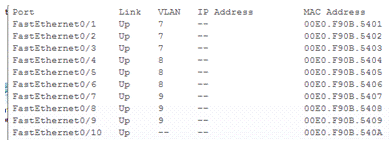
Рисунок 5 - Настройки Switch1/2
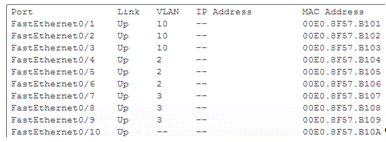
Рисунок 6 - Настройки Switch1/1
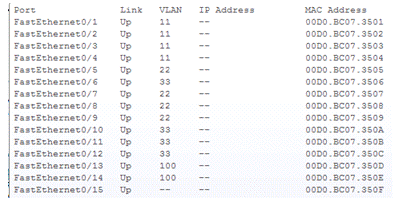
Рисунок 7 - Настройки Switch2/2
Настроим Router1, используя (CLI)
Создадим подсети соответственно VLAN и укажем соответствующие IP адреса.
Для порта, ведущего на другой роутер укажем адрес из соответствующей сети
172.20.0.0(Рисунок 8).
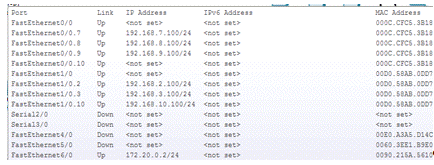
Рисунок 8 -Настройки Router1
Для маршрутизации между роутерами выбран протокол RIP(v2), укажем
соответствующие сети подключенные к роутеру(Рисунок 9).
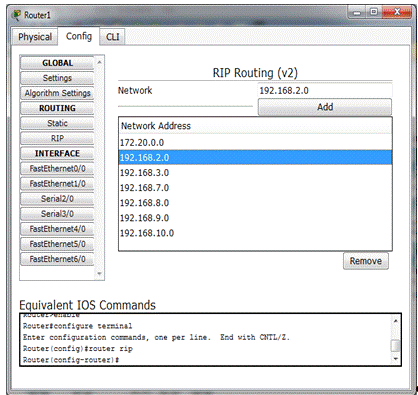
Рисунок 9 - настройка RIP(v2) на Router1
Настроим Router2, используя (CLI)
Создадим подсети соответственно VLAN и укажем соответствующие IP адреса.
Для порта, ведущего на другой роутер укажем адрес из соответствующей сети
172.20.0.0(Рисунок 8).
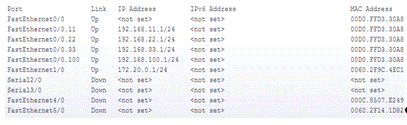
Рисунок 10 -Настройки Router2
Для маршрутизации между роутерами выбран протокол RIP(v2), укажем
соответствующие сети подключенные к роутеру(Рисунок 11).
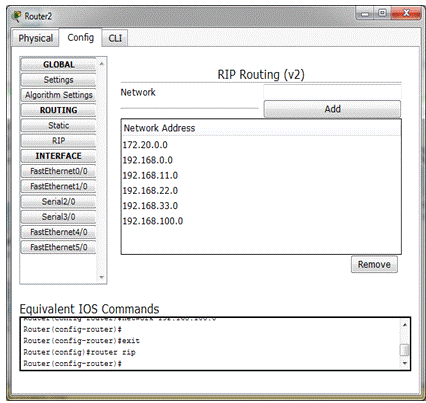
Рисунок 11 - настройка RIP(v2) на Router2
Для ограничения доступа VLAN отделов между собой и разрешения доступа
обращения к серверу из отделов используем access-list.list 101,104 для отдела
2list 102,105 для отдела 1list 103,105 для отдела 3list 7 для серверовIP access
list 101ip 192.168.8.0 0.0.0.255 192.168.2.0 0.0.0.255ip 192.168.2.0 0.0.0.255
192.168.8.0 0.0.0.255ip 192.168.2.0 0.0.0.255 192.168.22.0 0.0.0.255ip
192.168.22.0 0.0.0.255 192.168.2.0 0.0.0.255ip 192.168.22.0 0.0.0.255
192.168.8.0 0.0.0.255ip 192.168.8.0 0.0.0.255 192.168.22.0 0.0.0.255ip
192.168.100.0 0.0.0.255 192.168.2.0 0.0.0.255ip 192.168.2.0 0.0.0.255
192.168.100.0 0.0.0.255ip 192.168.8.0 0.0.0.255 192.168.100.0 0.0.0.255ip
192.168.100.0 0.0.0.255 192.168.8.0 0.0.0.255IP access list 102ip 192.168.7.0
0.0.0.255 192.168.10.0 0.0.0.255ip 192.168.10.0 0.0.0.255 192.168.7.0
0.0.0.255ip 192.168.11.0 0.0.0.255 192.168.7.0 0.0.0.255ip 192.168.7.0 0.0.0.255
192.168.11.0 0.0.0.255ip 192.168.10.0 0.0.0.255 192.168.11.0 0.0.0.255ip
192.168.11.0 0.0.0.255 192.168.10.0 0.0.0.255ip 192.168.100.0 0.0.0.255
192.168.7.0 0.0.0.255ip 192.168.7.0 0.0.0.255 192.168.100.0 0.0.0.255ip
192.168.10.0 0.0.0.255 192.168.100.0 0.0.0.255ip 192.168.100.0 0.0.0.255
192.168.10.0 0.0.0.255IP access list 101ip 192.168.8.0 0.0.0.255 192.168.2.0
0.0.0.255ip 192.168.2.0 0.0.0.255 192.168.8.0 0.0.0.255ip 192.168.2.0 0.0.0.255
192.168.22.0 0.0.0.255ip 192.168.22.0 0.0.0.255 192.168.2.0 0.0.0.255ip
192.168.22.0 0.0.0.255 192.168.8.0 0.0.0.255ip 192.168.8.0 0.0.0.255
192.168.22.0 0.0.0.255ip 192.168.100.0 0.0.0.255 192.168.2.0 0.0.0.255ip
192.168.2.0 0.0.0.255 192.168.100.0 0.0.0.255ip 192.168.8.0 0.0.0.255
192.168.100.0 0.0.0.255ip 192.168.100.0 0.0.0.255 192.168.8.0 0.0.0.255IP
access list 102ip 192.168.7.0 0.0.0.255 192.168.10.0 0.0.0.255ip 192.168.10.0
0.0.0.255 192.168.7.0 0.0.0.255ip 192.168.11.0 0.0.0.255 192.168.7.0
0.0.0.255ip 192.168.7.0 0.0.0.255 192.168.11.0 0.0.0.255ip 192.168.10.0
0.0.0.255 192.168.11.0 0.0.0.255ip 192.168.11.0 0.0.0.255 192.168.10.0
0.0.0.255ip 192.168.100.0 0.0.0.255 192.168.7.0 0.0.0.255ip 192.168.7.0
0.0.0.255 192.168.100.0 0.0.0.255ip 192.168.10.0 0.0.0.255 192.168.100.0
0.0.0.255ip 192.168.100.0 0.0.0.255 192.168.10.0 0.0.0.255IP access list 104ip
192.168.2.0 0.0.0.255 192.168.8.0 0.0.0.255ip 192.168.8.0 0.0.0.255 192.168.2.0
0.0.0.255ip 192.168.22.0 0.0.0.255 192.168.2.0 0.0.0.255ip 192.168.2.0
0.0.0.255 192.168.22.0 0.0.0.255ip 192.168.8.0 0.0.0.255 192.168.22.0
0.0.0.255ip 192.168.22.0 0.0.0.255 192.168.8.0 0.0.0.255ip 192.168.100.0
0.0.0.255 192.168.22.0 0.0.0.255ip 192.168.22.0 0.0.0.255 192.168.100.0
0.0.0.255IP access list 105ip 192.168.7.0 0.0.0.255 192.168.10.0 0.0.0.255ip
192.168.10.0 0.0.0.255 192.168.7.0 0.0.0.255ip 192.168.11.0 0.0.0.255
192.168.7.0 0.0.0.255ip 192.168.7.0 0.0.0.255 192.168.11.0 0.0.0.255ip
192.168.10.0 0.0.0.255 192.168.11.0 0.0.0.255ip 192.168.11.0 0.0.0.255
192.168.10.0 0.0.0.255ip 192.168.100.0 0.0.0.255 192.168.11.0 0.0.0.255ip
192.168.11.0 0.0.0.255 192.168.100.0 0.0.0.255IP access list 106ip 192.168.9.0
0.0.0.255 192.168.3.0 0.0.0.255ip 192.168.3.0 0.0.0.255 192.168.9.0 0.0.0.255ip
192.168.33.0 0.0.0.255 192.168.9.0 0.0.0.255ip 192.168.9.0 0.0.0.255
192.168.33.0 0.0.0.255ip 192.168.3.0 0.0.0.255 192.168.33.0 0.0.0.255ip
192.168.33.0 0.0.0.255 192.168.3.0 0.0.0.255ip 192.168.33.0 0.0.0.255
192.168.100.0 0.0.0.255ip 192.168.100.0 0.0.0.255 192.168.33.0 0.0.0.255IP
access list 107ip 192.168.2.0 0.0.0.255 192.168.100.0 0.0.0.255ip 192.168.100.0
0.0.0.255 192.168.2.0 0.0.0.255ip 192.168.100.0 0.0.0.255 192.168.8.0
0.0.0.255ip 192.168.8.0 0.0.0.255 192.168.100.0 0.0.0.255ip 192.168.22.0
0.0.0.255 192.168.100.0 0.0.0.255ip 192.168.100.0 0.0.0.255 192.168.22.0
0.0.0.255ip 192.168.100.0 0.0.0.255 192.168.7.0 0.0.0.255ip 192.168.7.0
0.0.0.255 192.168.100.0 0.0.0.255ip 192.168.10.0 0.0.0.255 192.168.100.0
0.0.0.255ip 192.168.100.0 0.0.0.255 192.168.10.0 0.0.0.255ip 192.168.100.0
0.0.0.255 192.168.11.0 0.0.0.255ip 192.168.11.0 0.0.0.255 192.168.100.0
0.0.0.255ip 192.168.9.0 0.0.0.255 192.168.100.0 0.0.0.255ip 192.168.100.0
0.0.0.255 192.168.9.0 0.0.0.255ip 192.168.100.0 0.0.0.255 192.168.3.0
0.0.0.255ip 192.168.3.0 0.0.0.255 192.168.100.0 0.0.0.255ip 192.168.33.0
0.0.0.255 192.168.100.0 0.0.0.255ip 192.168.100.0 0.0.0.255 192.168.33.0
0.0.0.255
Для проверки настроек роутеров выведем таблицы маршрутизации.
Таблица маршрутизации Router 1
.20.0.0/24 is subnetted, 1 subnets172.20.0.0 is directly connected,
FastEthernet6/0192.168.2.0/24 is directly connected,
FastEthernet1/0.2192.168.3.0/24 is directly connected,
FastEthernet1/0.3192.168.7.0/24 is directly connected,
FastEthernet0/0.7192.168.8.0/24 is directly connected,
FastEthernet0/0.8192.168.9.0/24 is directly connected, FastEthernet0/0.9192.168.10.0/24
is directly connected, FastEthernet1/0.10192.168.11.0/24 [120/1] via
172.20.0.1, 00:00:02, FastEthernet6/0192.168.22.0/24 [120/1] via 172.20.0.1,
00:00:02, FastEthernet6/0192.168.33.0/24 [120/1] via 172.20.0.1, 00:00:02,
FastEthernet6/0192.168.100.0/24 [120/1] via 172.20.0.1, 00:00:02,
FastEthernet6/0
Таблица маршрутизации Router 2
.20.0.0/24 is subnetted, 1 subnets172.20.0.0 is directly connected,
FastEthernet1/0192.168.2.0/24 [120/1] via 172.20.0.2, 00:00:03,
FastEthernet1/0192.168.3.0/24 [120/1] via 172.20.0.2, 00:00:03,
FastEthernet1/0192.168.7.0/24 [120/1] via 172.20.0.2, 00:00:03,
FastEthernet1/0192.168.8.0/24 [120/1] via 172.20.0.2, 00:00:03,
FastEthernet1/0192.168.9.0/24 [120/1] via 172.20.0.2, 00:00:03,
FastEthernet1/0192.168.10.0/24 [120/1] via 172.20.0.2, 00:00:03,
FastEthernet1/0192.168.11.0/24 is directly connected,
FastEthernet0/0.11192.168.22.0/24 is directly connected,
FastEthernet0/0.22192.168.33.0/24 is directly connected,
FastEthernet0/0.33192.168.100.0/24 is directly connected, FastEthernet0/0.100
Произведем проверку настроек с помощью команды ping с рабочих станций.
Компьютер PC1/2/7/1:> ping 192.168.10.11192.168.10.11 with 32 bytes of
data:from 192.168.10.11: bytes=32 time=24ms TTL=127from 192.168.10.11: bytes=32
time=21ms TTL=127from 192.168.10.11: bytes=32 time=20ms TTL=127from
192.168.10.11: bytes=32 time=50ms TTL=127statistics for 192.168.10.11:: Sent =
4, Received = 4, Lost = 0 (0% loss),round trip times in milli-seconds:= 20ms,
Maximum = 50ms, Average = 28ms>ping 192.168.11.11192.168.11.11 with 32 bytes
of data:from 192.168.11.11: bytes=32 time=18ms TTL=126from 192.168.11.11:
bytes=32 time=21ms TTL=126from 192.168.11.11: bytes=32 time=22ms TTL=126from
192.168.11.11: bytes=32 time=23ms TTL=126statistics for 192.168.11.11:: Sent =
4, Received = 4, Lost = 0 (0% loss),round trip times in milli-seconds:= 18ms,
Maximum = 23ms, Average = 21ms>ping 192.168.100.2192.168.100.2 with 32 bytes
of data:from 192.168.100.2: bytes=32 time=12ms TTL=127from 192.168.100.2:
bytes=32 time=17ms TTL=127from 192.168.100.2: bytes=32 time=16ms TTL=127from
192.168.100.2: bytes=32 time=17ms TTL=127statistics for 192.168.100.2:: Sent =
4, Received = 4, Lost = 0 (0% loss),round trip times in milli-seconds:= 12ms,
Maximum = 17ms, Average = 15ms>ping 192.168.33.11192.168.33.11 with 32 bytes
of data:from 192.168.7.100: Destination host unreachable.from 192.168.7.100:
Destination host unreachable.from 192.168.7.100: Destination host
unreachable.from 192.168.7.100: Destination host unreachable.statistics for
192.168.33.11:: Sent = 4, Received = 0, Lost = 4 (100% loss),>ping
192.168.8.11192.168.8.11 with 32 bytes of data:from 192.168.7.100: Destination
host unreachable.from 192.168.7.100: Destination host unreachable.from
192.168.7.100: Destination host unreachable.from 192.168.7.100: Destination
host unreachable.statistics for 192.168.8.11:: Sent = 4, Received = 0, Lost = 4
(100% loss),
7. Физическая
топология
Генеральный план помещения (Рисунок 12, Рисунок 13, Рисунок 14 ).
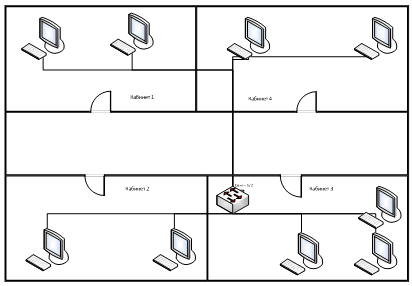
Рисунок 3 - Генеральный план здания 1, этаж 2
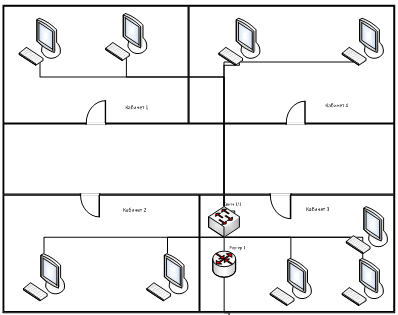
Рисунок 12 - Генеральный план здания 1, этаж 1
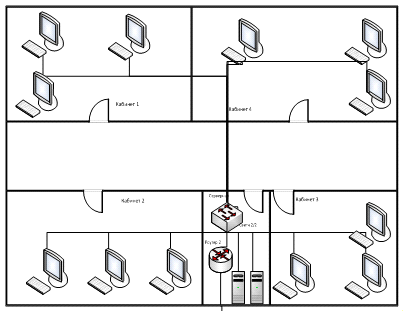
Рисунок 12 - Генеральный план здания 2, этаж 2
8. Схема
маркировки компонентов сети
При прокладке кабеля маркируем его лентой с соответствующим номером
здания, этажа , кабинета и наименованием подключаемого компьютера(для примера -
обозначение компьютера на втором этаже первого здания из первого кабинета
PC1/2/7/1 «1-2-1-PC1/2/7/1»). Порты на свитчах маркируем с помощью бирки с
порядковым номером VLAN(например «VLAN2»). Порты на роутерах маркируем с
помощью бирки с указанием номера здания и этажа(Например «1-1»).
9. Заключение
В ходе выполнения курсового проекта была разработана корпоративная сеть с
возможностью её модернизации в будущем. При разработке были минимизированы
затраты на оборудования без потерь её производительности. Были выполнены все
условия, поставленные в рамках проекта и проанализированы все возможные
варианты логической топологии сети. В процессе было выбрано оптимальное решение
построения сети.
программный сетевой оборудование интерфейс
10. Список
литературы
1. В.Ф.
Шаньгин. Информационная безопасность компьютерных систем и сетей: учеб.
Пособие. - М:ИД ФОРУМ: Инфра-М, 2010. - 416 с.
2. А.О.
Чефранова. Технология построения VPN.Учебное пособие.- Москва: Прометей, 2009.
- 250 c.
. В.М. Зима,
А.А Молдовян, Молдовян Н.А. Безопасность глобальных сетевых технологий. - 2-е
изд. - СПб: БХВ-Петербург, 2009 - 368 с.
. С. Браун.
Виртуальные частные сети. Издательство “Лори”, Москва 2011- 503с.
. RFC 2637 -
Point-to-Point Tunneling Protocol (PPTP) The Internet Society 1999.
. RFC 2661 -
Layer Two Tunneling Protocol "L2TP" August 2009
. Петренко С.
Защищенная виртуальная частная сеть: современный взгляд на защиту
конфиденциальных данных 2011.
. Олифер В.
Г., Олифер Н. А. Компьютерные сети. Принципы, технологии, протоколы: Учебник
для вузов. 3-еизд.-СПб.: Питер, 2014. - 958 с.